Comment résoudre le problème de rotation de l'écran Samsung (téléphone et tablette) ?
Votre écran Samsung ne pivote pas lorsque vous passez du mode portrait au mode paysage ?
Nous avons essayé différentes méthodes pour résoudre le problème de rotation de l'écran Samsung qui ne fonctionne pas. Voici toutes les solutions possibles pour résoudre le problème de la rotation automatique qui ne fonctionne pas sur Samsung. Vous pouvez également appliquer ces solutions à tout appareil Android.
Pourquoi mon écran Samsung/Android ne pivote-t-il pas ?
Voici toutes les raisons possibles pour lesquelles l'écran de votre téléphone ou tablette Samsung ne pivote pas automatiquement. En réalité, ces raisons s'appliquent à tous les appareils Android que vous pouvez avoir. Cependant, il peut être difficile de déterminer quelle cause est responsable du problème de rotation de votre téléphone ou tablette Samsung.
- L'option de rotation automatique est désactivée.
- Des écrans spécifiques, comme l'écran d'accueil, ont la rotation désactivée.
- Une application récemment installée interfère avec la rotation automatique.
- Le fait de toucher l'écran pendant que vous tournez l'appareil.
- Les capteurs du téléphone, comme les capteurs G ou les accéléromètres, ne fonctionnent pas.
- Les fichiers système du téléphone pourraient ne pas fonctionner correctement.
- La version du système Android est obsolète.
- Problème matériel avec l'écran du téléphone.
Comment résoudre le problème de rotation de l'écran de l'appareil ?
Il existe plusieurs solutions pour résoudre le problème de la rotation de l'écran d'un téléphone ou d'une tablette Samsung. En effet, il existe diverses raisons pour lesquelles la rotation de l'écran ne fonctionne pas. Pour chaque raison, il existe une solution, et vous pouvez essayer toutes les solutions une par une jusqu'à ce que le problème soit résolu.
1. Désactiver et réactiver la rotation automatique
Si l'option de rotation automatique n'est pas activée sur votre appareil, l'écran ne pivotera pas lorsque vous tournez ou inclinez votre appareil. D'autre part, si l'option de rotation automatique est activée, mais que l'écran ne pivote toujours pas, vous devez d'abord la désactiver, puis la réactiver. Cela permet de rafraîchir les paramètres de rotation automatique et, comme par magie, l'écran de votre appareil pourra commencer à fonctionner à nouveau.
Voici les étapes pour désactiver et réactiver la rotation automatique :
Étape 1 : Accédez aux paramètres rapides de votre appareil en swipant vers le bas.
Étape 2 : Vous verrez une icône de téléphone avec une flèche de rotation et l'étiquette « rotation automatique » derrière. Touchez cette icône pour la désactiver. Si elle est déjà activée, touchez une fois pour la désactiver, puis touchez à nouveau pour l'activer.
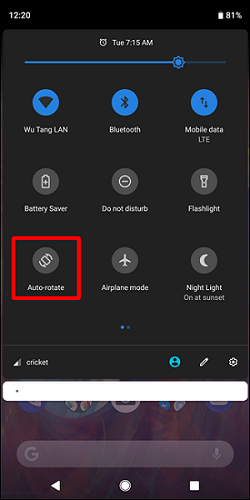
Étape 3 : Si la rotation automatique n'apparaît pas ou ne fonctionne pas depuis les Paramètres rapides, vous pouvez ouvrir l'application Paramètres sur votre appareil.
Étape 4 : Allez dans l'option Affichage et vous y trouverez l'option de rotation automatique que vous pouvez désactiver puis réactiver.
2. Évitez de toucher l'écran
Si vous touchez l'écran de votre téléphone pendant que vous le tournez, l'écran ne pivote pas. En effet, lorsque vous touchez l'écran et que vous le maintenez, l'écran se verrouille jusqu'à ce que vous retiriez votre doigt.
Par conséquent, même si l'option de rotation automatique est activée, votre écran ne pivote pas. En fait, l'écran du téléphone peut ne pas pivoter non seulement à cause du toucher, mais aussi à cause de certains gestes.
3. Redémarrez le téléphone
La solution la plus courante pour résoudre tous les problèmes sur un appareil est de redémarrer l'appareil. Par conséquent, si l'option de rotation automatique est activée sur votre téléphone et que l'écran ne pivote toujours pas, vous devez redémarrer votre appareil. Voici les étapes à suivre :
Étape 1 : Appuyez longuement sur le bouton d'alimentation et vous verrez les options d'alimentation et de redémarrage sur l'écran.
Étape 2 : Sélectionnez l'option Redémarrer et attendez que l'appareil redémarre.
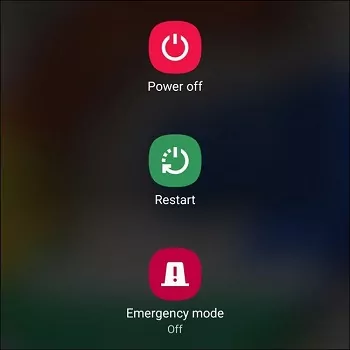
Étape 3 : Vous devriez vérifier les Paramètres rapides et voir si l'option de rotation automatique est activée ou non. Ensuite, vous pouvez tourner votre téléphone et voir si le problème est résolu.
4. Vérifiez les paramètres de rotation automatique
Savez-vous que vous pouvez empêcher un écran spécifique de pivoter ? Par exemple, vous pouvez désactiver la rotation de l'écran d'accueil, même si la fonction de rotation automatique est activée et fonctionne pour les applications. Par conséquent, si vous rencontrez un problème de rotation automatique sur un écran spécifique, vous devez vérifier les paramètres.
Voici les étapes à suivre :
Étape 1 : Appuyez longuement sur l'écran d'accueil. Un menu contextuel ou une liste d'options apparaîtra en bas de l'écran.
Étape 2 : Appuyez sur l'option Paramètres ou Paramètres d'accueil selon ce qui est disponible sur votre téléphone.
Étape 3 : Cherchez l'option « Autoriser la rotation » ou « Autoriser la rotation de l'écran d'accueil » et activez-la.
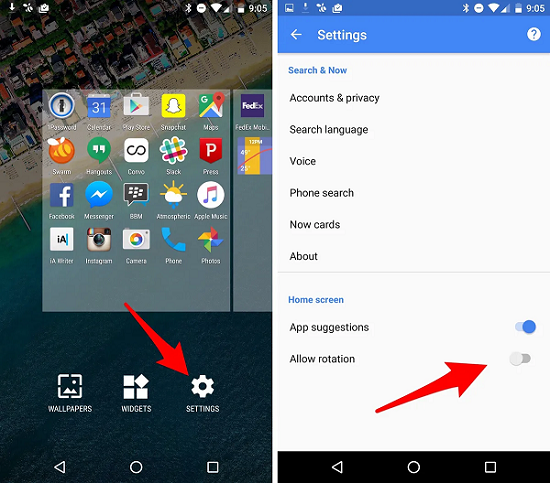
5. Mettez à jour le système du téléphone
Mettre à jour votre téléphone Samsung avec la dernière version du système Android peut résoudre les bugs et les problèmes facilement. Par conséquent, vous devez mettre à jour votre appareil immédiatement si une nouvelle mise à jour est disponible. Voici les étapes à suivre :
Étape 1 : Ouvrez l'application Paramètres sur votre téléphone.
Étape 2 : Faites défiler vers le bas et appuyez sur l'option Mise à jour logicielle.
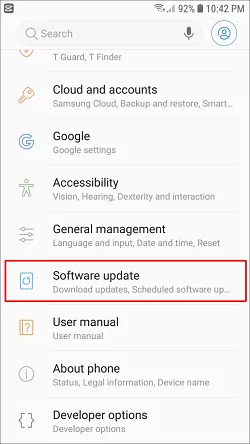
Étape 3 : Appuyez sur Vérifier la mise à jour du système ou sur l'option Télécharger et installer.
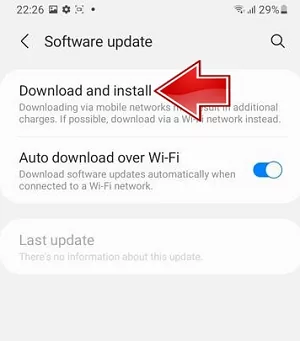
Étape 4 : Si une nouvelle mise à jour est disponible, elle commencera à se télécharger instantanément. Si ce n'est pas le cas, appuyez sur le bouton Télécharger maintenant.
Étape 5 : Suivez les instructions à l'écran pour installer la dernière version du système sur votre téléphone.
6. Vérifiez en mode sans échec
Il arrive qu'une application interfère avec la rotation de l'écran. C'est pourquoi il est recommandé de vérifier votre téléphone en mode sans échec. Lorsque vous entrez en mode sans échec, toutes les applications tierces sont désactivées.
Si l'écran pivote correctement en mode sans échec, alors le problème vient des applications installées sur votre téléphone. Voici les étapes pour démarrer votre téléphone Samsung en mode sans échec.
Étape 1 : Éteignez votre téléphone en maintenant le bouton d'alimentation enfoncé et en sélectionnant l'option Éteindre à l'écran.
Étape 2 : Appuyez et maintenez enfoncés à la fois le bouton d'alimentation et le bouton Volume, puis laissez l'appareil démarrer.
Étape 3 : Lorsque vous voyez le logo Samsung sur l'écran, relâchez le bouton d'alimentation et continuez à maintenir le bouton de réduction du volume.
Étape 4 : Votre téléphone redémarrera en mode sans échec et vous verrez l'étiquette Mode sans échec en bas de l'écran pour confirmation.

Étape 5 : Allez dans les Paramètres rapides et activez l'option Rotation automatique pour voir si le problème est résolu.
7. Supprimer les applications récemment installées
Si le problème de rotation de l'écran Android est apparu récemment, vous devez vérifier les applications que vous avez installées récemment. Il est préférable de désinstaller les applications installées dernièrement, en particulier celles qui ne sont pas très populaires. Voici les étapes pour identifier les applications récemment installées :
Étape 1 : Ouvrez l'application Play Store sur votre téléphone.
Étape 2 : Appuyez sur l'icône de votre profil dans le coin supérieur droit.
Étape 3 : Appuyez sur l'option "Gérer les applications et les appareils" dans le menu contextuel.
Étape 4 : Allez dans l'onglet Gérer et vous verrez la liste des applications installées sous "Récent" (récemment mises à jour).
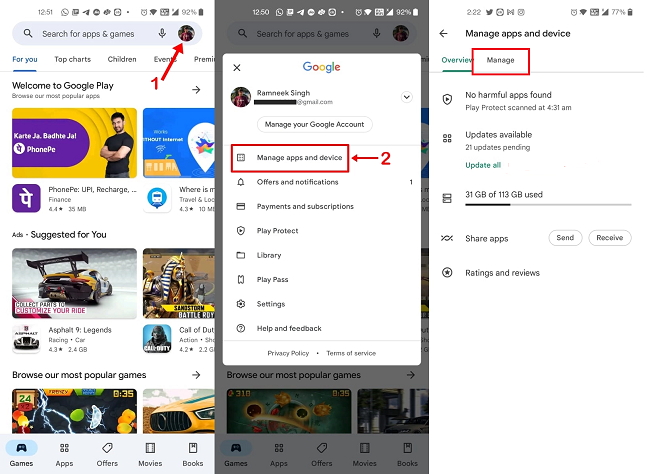
Étape 5 : Sélectionnez celles que vous souhaitez désinstaller et appuyez sur l'icône de la corbeille dans le coin supérieur droit.
Étape 6 : Redémarrez votre appareil après une désinstallation réussie et vérifiez si le problème est résolu.
8. Réinitialiser les capteurs
Lorsque les capteurs de votre téléphone ne fonctionnent pas correctement, il ne sera pas capable de détecter parfaitement vos mouvements. Naturellement, la rotation de l'écran ne se déclenchera pas. Les deux capteurs les plus utiles pour la rotation de l'écran sont l'accéléromètre et le capteur G.
Vous devez les réinitialiser à leurs paramètres par défaut afin de pouvoir les redémarrer avec ces derniers. Il vous suffit de déplacer votre téléphone en effectuant un mouvement en huit, plusieurs fois. Ensuite, activez l'option de rotation automatique et vérifiez si la rotation de l'écran fonctionne correctement.
9. Effectuer une réinitialisation d'usine
Il est possible que le problème de rotation de l'écran de votre téléphone Samsung ou de votre Samsung Tab A soit dû aux modifications que vous avez apportées dans les paramètres. Ces modifications dans les paramètres peuvent interférer avec la fonctionnalité de rotation de l'écran.
Si rien ne fonctionne, vous devez effectuer une réinitialisation d'usine afin que tous les paramètres reviennent à la configuration par défaut. En fait, toutes les applications installées et les données de votre téléphone seront supprimées. Votre téléphone sera comme neuf après une réinitialisation d'usine. Voici les étapes à suivre.
Étape 1 : Sauvegardez toutes vos données et fichiers. Ouvrez l'application Paramètres.
Étape 2 : Allez dans Paramètres système. Faites défiler vers le bas et appuyez sur l'option "Sauvegarder et réinitialiser".
Étape 3 : Appuyez sur l'option "Réinitialiser le téléphone" et suivez les instructions à l'écran.
Étape 4 : Après la réinitialisation d'usine, lorsque votre téléphone redémarre, vérifiez si la rotation de l'écran fonctionne correctement.
10. Emmener le téléphone au centre de service
Si même la réinitialisation d'usine n'a pas résolu le problème de la rotation de l'écran de votre téléphone Samsung, vous devez emmener votre téléphone ou votre tablette au centre de service Samsung le plus proche. Ils vérifieront votre téléphone pour tout dysfonctionnement matériel et vous proposeront un diagnostic à un tarif.
Bonus : Faites pivoter l'écran de votre Samsung depuis un autre appareil
Si la rotation de l'écran de votre téléphone ne fonctionne pas, mais que vous souhaitez immédiatement que l'écran de votre téléphone soit en orientation paysage, vous pouvez dupliquer l'écran de votre téléphone sur un autre appareil. Vous aurez besoin d'une application tierce pour dupliquer l'écran et contrôler à distance votre téléphone depuis votre ordinateur.
Nous recommandons AirDroid Personal comme la meilleure application pour connecter votre téléphone à votre ordinateur et faire pivoter l'écran de votre téléphone à distance. Vous pouvez connecter votre téléphone à votre ordinateur sans fil et contrôler l'écran de votre téléphone depuis votre ordinateur, y compris la rotation de l'écran.
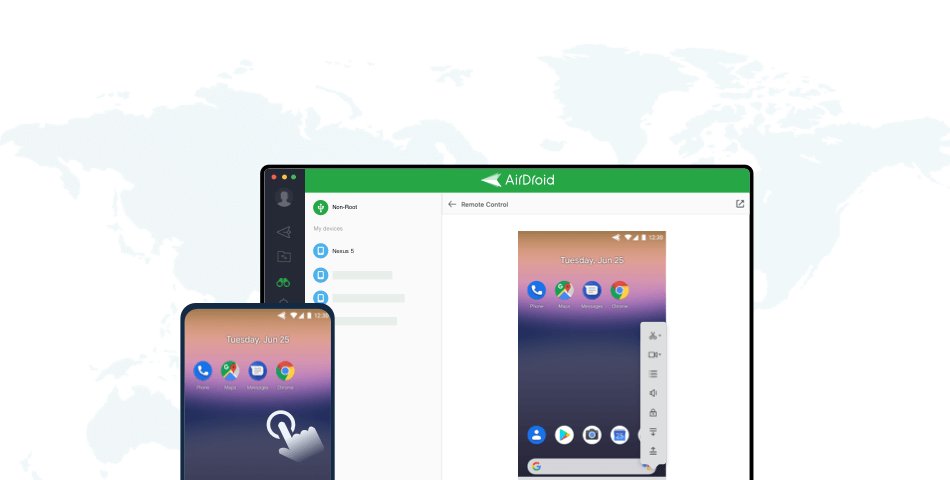
Étapes faciles pour faire pivoter un appareil mobile depuis un ordinateur via AirDroid Personal :
Voici les étapes pour activer la rotation automatique de l'écran Android depuis votre ordinateur à l'aide de AirDroid Personal.
Étape 1. Téléchargez et installez AirDroid Personal sur votre ordinateur et votre téléphone Samsung.
Étape 2. Sur votre téléphone, allez dans l'option "Sécurité et fonctionnalités à distance" de l'application AirDroid Personal. Appuyez sur le bouton "Accorder la permission". Ensuite, activez l'option "Contrôle à distance".
Étape 3. Sur votre ordinateur, sélectionnez votre appareil sous "Mes appareils". Cliquez sur l'icône "Contrôle à distance" dans le panneau gauche.
Étape 4. Vous devez choisir l'option "Contrôle à distance". Vous verrez l'écran de votre téléphone sur votre ordinateur.

Étape 5. Appuyez sur l'icône "Faire pivoter le téléphone" dans le coin inférieur gauche pour faire pivoter instantanément l'écran de votre téléphone.
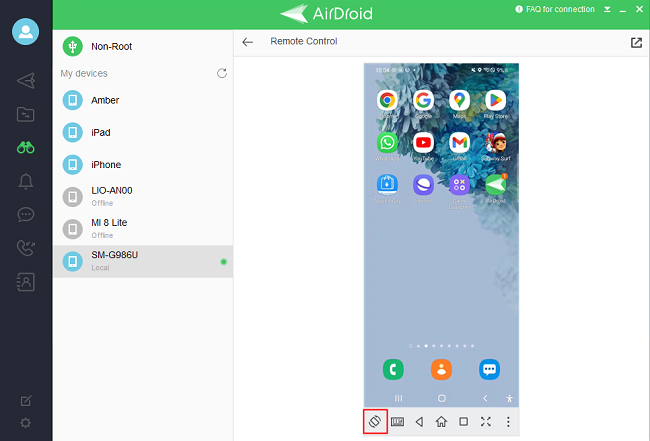
Conclusion
Nous avons répondu à votre question "Comment faire pivoter l'écran de mon téléphone ?". Vous pouvez maintenant comprendre les raisons possibles pour lesquelles la rotation de l'écran de votre téléphone ou tablette Samsung ne fonctionne pas avec la rotation de l'appareil. Ensuite, nous vous avons fourni toutes les solutions pour résoudre le problème de la rotation de l'écran Android. Si vous ne pouvez pas résoudre le problème et que vous souhaitez faire pivoter l'écran de votre téléphone, vous pouvez utiliser AirDroid Personal pour contrôler à distance l'écran de votre téléphone depuis votre ordinateur.








Laisser une réponse.